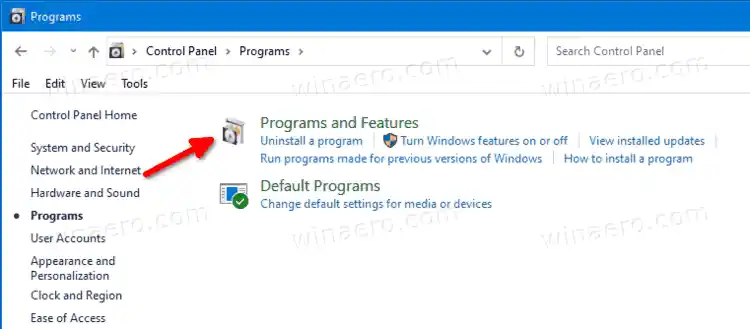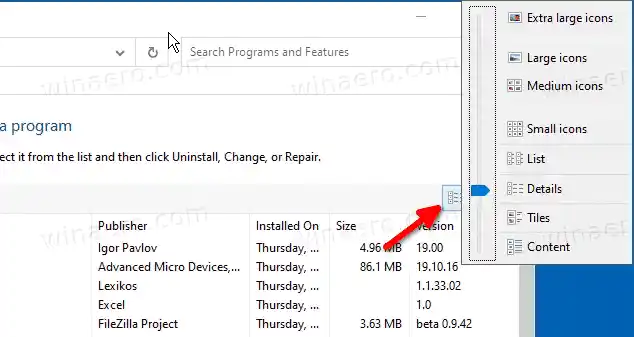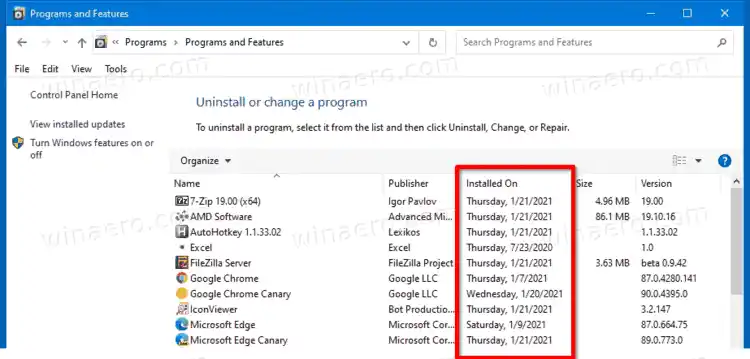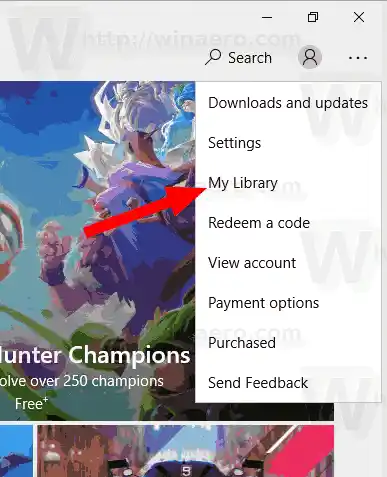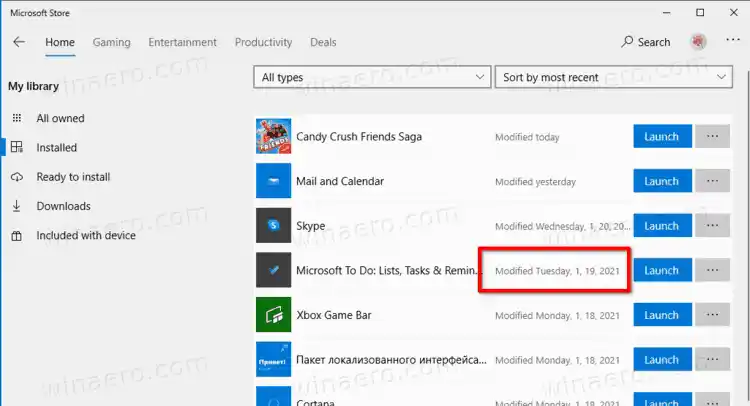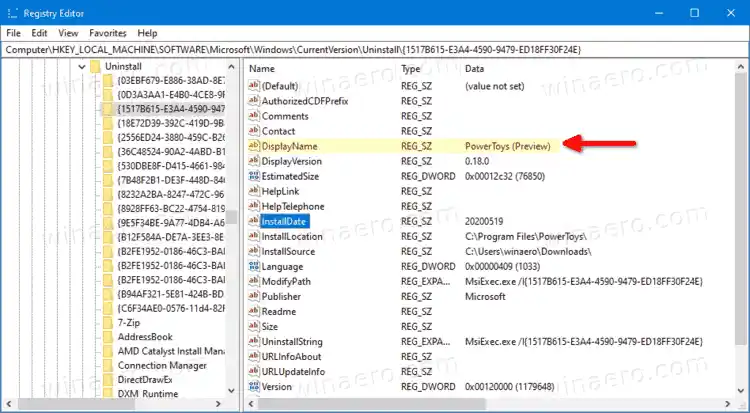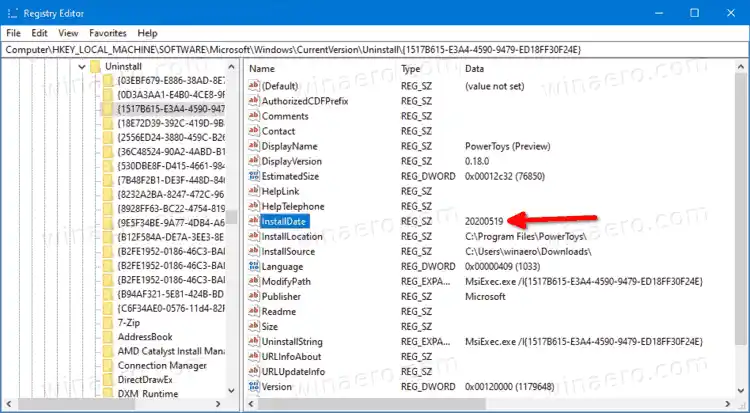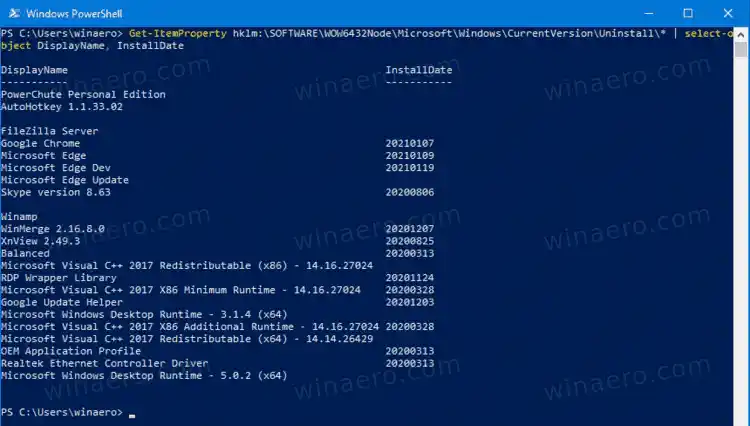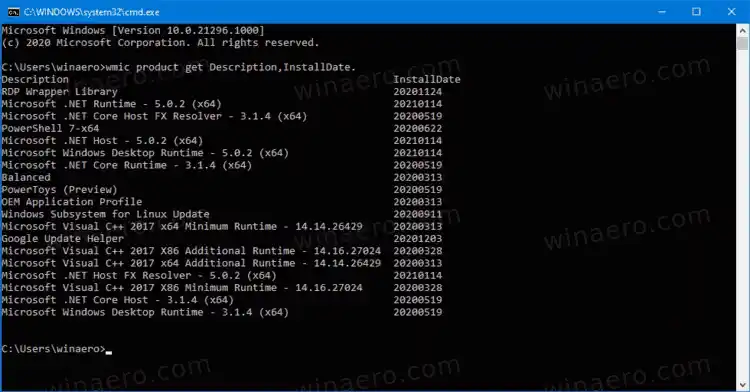إذا كان نظام التشغيل Windows 10 الخاص بك يعمل لفترة طويلة، فقد يكون لديك الكثير من التطبيقات المثبتة. يمكن أن يكون بعضها تطبيقات كلاسيكية، والبعض الآخر يمكن أن يكون تطبيقات حديثة من متجر Microsoft. من المحتمل جدًا أنك لا تتذكر متى قمت بتثبيت هذا البرنامج أو ذاك.
ستساعدك هذه المشاركة في معرفة وقت تثبيت أحد التطبيقات في نظام التشغيل Windows 10. وسنفعل الشيء نفسه بالنسبة للتطبيقات الحديثة لمعرفة وقت تثبيت برنامج من متجر Microsoft.
محتويات يخفي للعثور على تاريخ تثبيت التطبيق في نظام التشغيل Windows 10 ابحث عن تاريخ تثبيت البرنامج في لوحة التحكم اكتشف متى تم تثبيت البرنامج من متجر Microsoft ابحث عن تاريخ تثبيت التطبيق في السجل ابحث عن تاريخ تثبيت البرنامج في PowerShell ابحث عن تاريخ تثبيت التطبيق في موجه الأوامرللعثور على تاريخ تثبيت التطبيق في نظام التشغيل Windows 10
- أفتح الإعدادات .
- اذهب إلىالتطبيقات والميزات > التطبيقات.
- على اليمين، راجع تاريخ التثبيت بجوار كل برنامج مثبت.

- يمكنك الآن إغلاقإعداداتبرنامج.
نصيحة: يمكنك الاختيارالترتيب حسب: تاريخ التثبيتمن القائمة المنسدلة للخيارات الموجودة أعلى قائمة التطبيقات. سيسمح لك هذا بالعثور بسرعة على التطبيق الأقدم أو الأحدث، اعتمادًا على ترتيب الفرز.
Conexant يأكل برنامج تشغيل الصوت

ومع ذلك، ضع في اعتبارك أن العديد من التطبيقات تقوم بالكتابة فوق ملفتاريخ التثبيتالقيمة عن طريق تعيينها على تاريخ التحديث الأخير. ولذلك، قد لا تكون هذه المعلومات دقيقة بالنسبة لبعض التطبيقات.
يمكن فعل الشيء نفسه من لوحة التحكم الكلاسيكية. ويشمل الكلاسيكيةالغاء تنصيب برنامجالتطبيق الصغير الذي يوفر أيضًا مواعيد تثبيت التطبيق.
ابحث عن تاريخ تثبيت البرنامج في لوحة التحكم
- افتح لوحة التحكم.
- انتقل إلىلوحة التحكمالبرامجالبرامج والميزات.
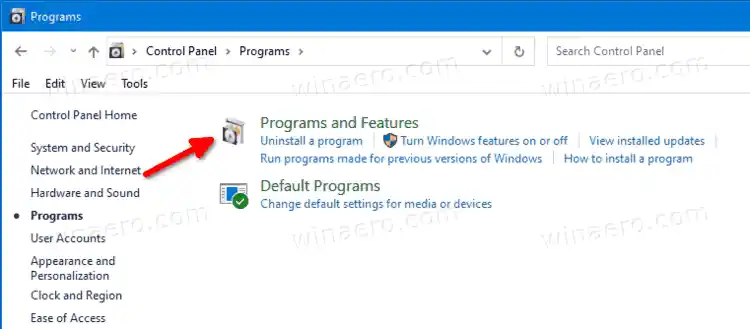
- في الصفحة التالية اضغط علىالمزيد من الخياراتالزر وتأكد من ضبطه على 'تفاصيل'.
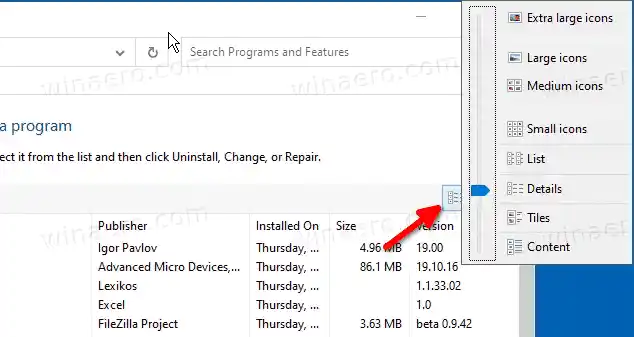
- في العمود 'تم التثبيت في' ستجد تاريخ تثبيت التطبيق.
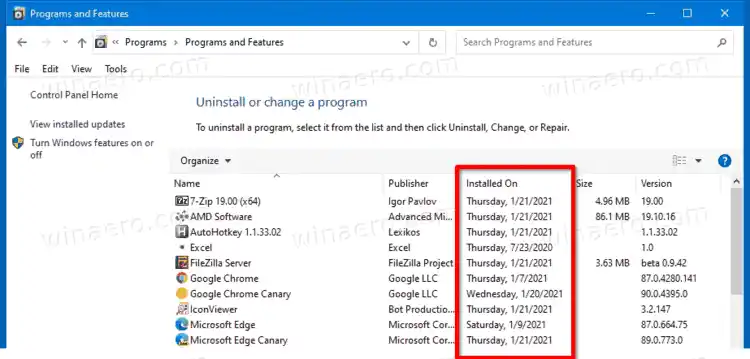
- من خلال النقر على عنوان العمود، يمكنك تغيير ترتيب فرز التطبيقات للعثور على تواريخ الإعداد الأحدث/الأقدم.
وهاتان الطريقتان هما الطريقتان الكلاسيكيتان. ولكن هناك عدد قليل من أكثر. على سبيل المثال، يمكنك استخدام Microsoft Store لمعرفة متى تم تثبيت تطبيق حديث على جهاز الكمبيوتر الخاص بك.
تحميل برنامج سكانر كانون
اكتشف متى تم تثبيت البرنامج من متجر Microsoft
- افتح المتجر مايكروسوفتبرنامج.
- انقر على زر القائمة المكون من 3 نقاط، ثم حدد 'مكتبتي' من القائمة.
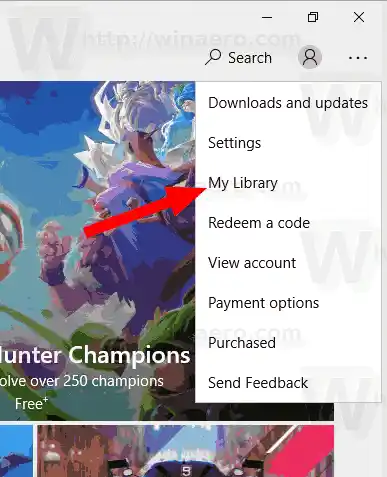
- فيمكتبتي، انقر علىالمثبتةعلى اليسار.
- على اليمين انظرمعدلقيمة التاريخ في قائمة التطبيقات المثبتة.
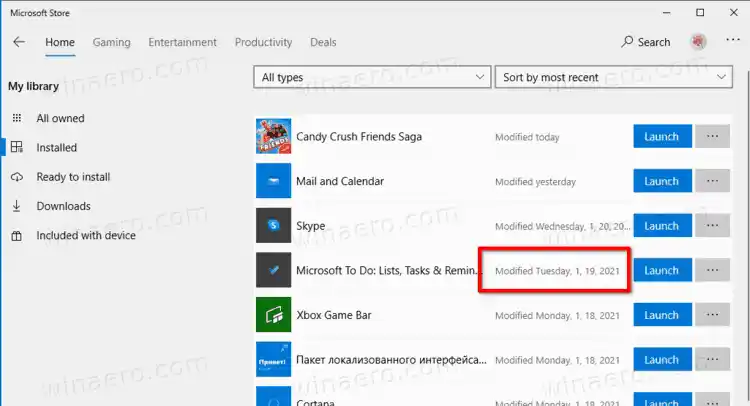
انتهيت.
هناك أيضًا ثلاث طرق مهووسة يمكن أن تكون مفيدة في مواقف مختلفة. وتشمل هذه التسجيل، PowerShell، وموجه الأوامر. يمكن استخدامها لمعرفة تاريخ تثبيت أحد التطبيقات في نظام التشغيل Windows 10.
ابحث عن تاريخ تثبيت التطبيق في السجل
بالنسبة لتطبيقات سطح المكتب، يكتب Windows 10 تاريخ إعداد التطبيق في السجل. حتى تتمكن من فتحه والتحقق من تاريخ إعداد التطبيق مباشرةً.
للعثور على تاريخ تثبيت التطبيق في السجل، قم بما يلي.
airpods لا تتصل بالكمبيوتر المحمول dell
- افتح تطبيق التسجيل.
- انتقل إلى المفتاح |_+_|. من الممكن فتح هذا المفتاح بنقرة واحدة.
- كل مفتاح فرعي ضمنالغاء التثبيتيمثل المفتاح تطبيقًا واحدًا مثبتًا. يمكنك العثور على التطبيق الذي تبحث عنه بالاسم الرئيسي وأيضًا عن طريق التحقق من ذلكاسم العرضالقيمة على اليمين.
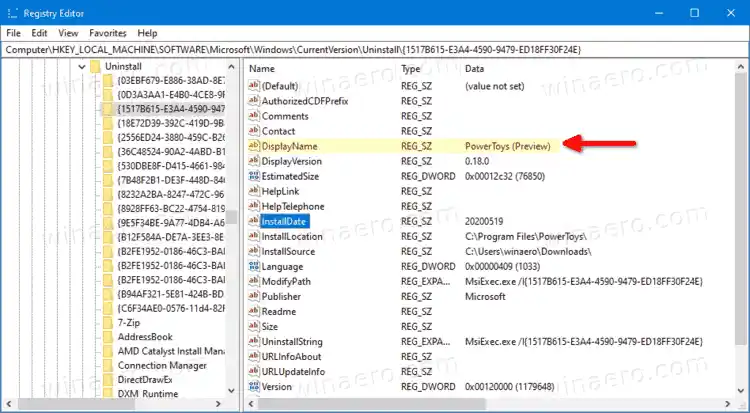
- انظر الآن |_+_| القيمة التي تحتوي على تاريخ إعداد التطبيق بتنسيق السنة (YYYY) - الشهر (مم) - التاريخ (ي ي).
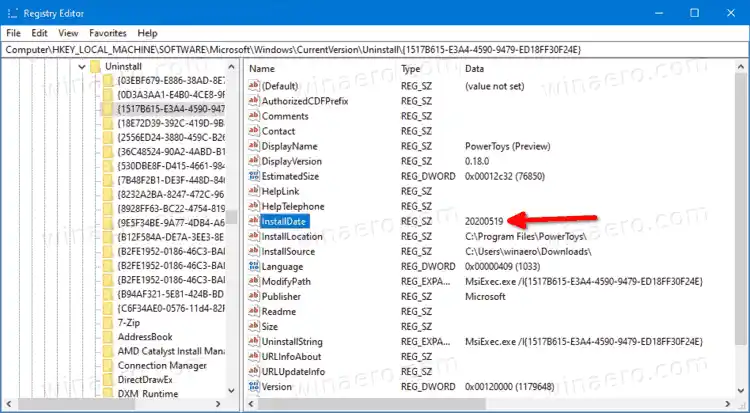
- إذا كان تطبيقك هو تطبيق 32 بت، ولكنك تستخدم إصدار Windows 64 بت، فيجب عليك أيضًا تكرار الخطوات المذكورة أعلاه تحت المفتاح |_+_|.
انتهيت.
قد لا يكون تصفح السجل أمرًا ممتعًا، لذلك هنا يمكن أن يكون PowerShell بديلاً آمنًا. بالإضافة إلى ذلك، يمكن أن يوفر لك الوقت ويسمح أيضًا بالتشغيل الآلي.
ابحث عن تاريخ تثبيت البرنامج في PowerShell
- يفتح بوويرشيل.
- اكتب الأمر التالي أو انسخه والصقه في :|_+_|.
- ستجد مواعيد التثبيت لمعظم تطبيقات سطح المكتب.

- بالنسبة لتطبيقات 32 بت على نظام التشغيل Windows 10 64 بت، قم بإصدار الأمر التالي: |_+_|.
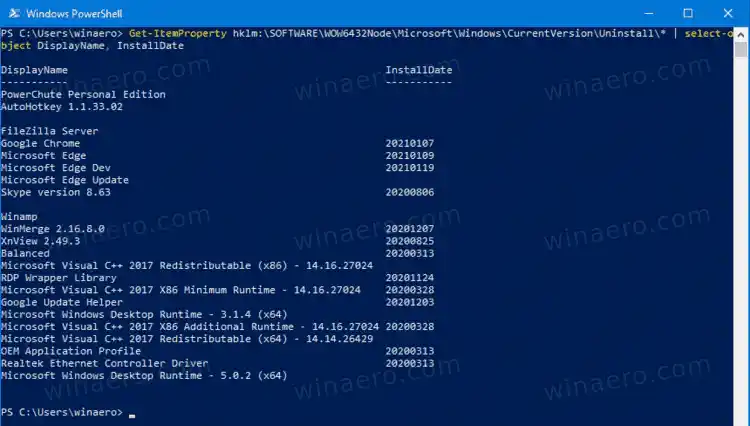
- سترى الآن اسم التطبيق وتاريخ تثبيته بتنسيق YYYYMMDD للبرامج المثبتة لديك.
وأخيرًا، يمكن أن يكون موجه الأوامر القديم الجيد مفيدًا أيضًا.
ابحث عن تاريخ تثبيت التطبيق في موجه الأوامر
- افتح موجه الأوامر الجديد.
- اكتب أو انسخ وألصق الأمر التالي: |_+_|.
- سترى الآن اسم التطبيق وتاريخ تثبيته بتنسيق YYYYMMDD للبرامج المثبتة لديك.
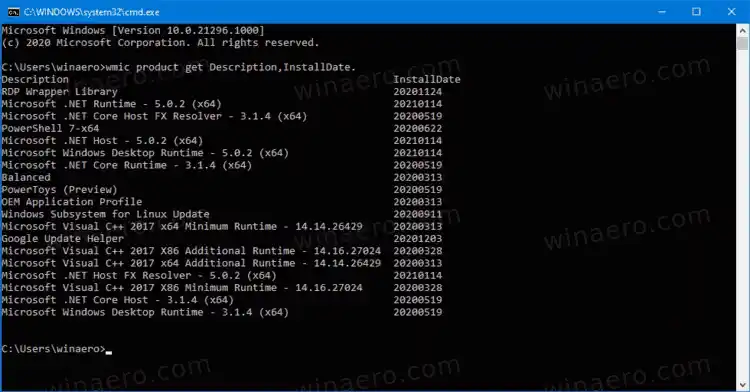
إن الشيء العظيم في الطريقة الأخيرة هو طباعة تطبيقات 32 بت و 64 بت في عرض واحد.
هذا كل ما يتعلق بالموضوع.
تاريخ انتهاء دعم ويندوز 7